Как да промените относителната препратка към абсолютната препратка в Excel?
В Excel препратките към клетките са относителни по подразбиране и се променят, когато формулите се копират в други клетки. За да копирате формула, без да променяте препратките към нейните клетки, преобразувайте я в абсолютна препратка, като натиснете F4 или добавите знак за долар ($) преди номерата на реда и колоната. Когато трябва да копирате множество формули с непроменени препратки, е необходим специализиран метод. В тази статия ще представим три метода за промяна на относителна препратка към абсолютна препратка в Excel.
 |
 |
Променете формула от относителна препратка към абсолютна препратка, като натиснете F4
Променете формула от относителна препратка към абсолютна препратка, като натиснете F4
Да предположим, че колоната C използва формула (= A1 * B1), за да умножим колона A по колона B. Когато копираме колона C в други клетки, резултатите от изчислението ще се променят, тъй като формулата (= A1 * B1) използва относителната препратка към клетка. Ако искаме да копираме колона C, без да променяме препратките към клетките на формулите, можем да променим препратките към клетки от относителни на абсолютни, преди да я преместим.
Ако не променим препратките към клетки от относителни към абсолютни, след преместване на колона C в колона E, всички стойности ще бъдат променени. Вижте екранна снимка:
 |
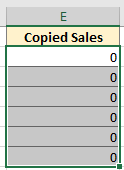 |
В тази ситуация можем да натиснем F4, за да превключим относителните препратки към абсолютни препратки. Моля, направете следното:
1. Поставете курсора зад A1 в лентата с формули, натиснете F4 веднъж ще стане $A$1. Вижте екранна снимка:

2. След това поставете курсора зад B1 в лентата с формули, натиснете F4 веднъж ще стане $B$1. Вижте екранна снимка:
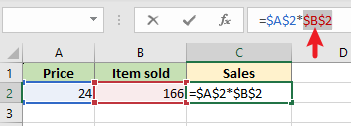
След като променим препратките към клетката на формулата към абсолютен адрес, можем да копираме формулата и да се преместим в друга клетка, без да променяме препратката към клетката. И вземете стойността непроменена.
 |
 |
Променете препратките към клетки на множество формули от относителни към абсолютни с едно щракване с помощта на удобен инструмент
Горният метод е лесен за промяна на една или две препратки към клетки на формули, но ако има набор от формули, които трябва да бъдат променени, това може да е обезпокоително и да отнеме много време. Kutools за Excel може да ви помогне бързо и удобно да промените референтните клетки на формула за диапазон.
След инсталиране Kutools за Excel, можете бързо да промените относителната препратка към абсолютна препратка, като следвате следващите стъпки.
1. Отидете, за да изберете диапазона, който съдържа формули, които искате да промените препратките към клетки в работен лист.
2. кликване Kutools > Повече> Преобразуване на препратки в Формула група. В Преобразуване на препратки към формули диалогов прозорец, изберете До абсолютна опция от Превръщам, И после щракнете върху OK.

Той ще преобразува препратките към клетки във формули в абсолютни препратки. Сега можем да копираме и преместваме формулата във всяка клетка в текущия работен лист, без да променяме препратките към клетки във формулите.
 |
 |
Промяна на формула от относителна препратка към абсолютна препратка чрез ръчно добавяне на знак за долар ($)
Щракнете върху клетката с формула, която искате да промените, след което добавете знак за долар преди ред и колона. След това докоснете Въведете, а препратките към клетките във формулите ще бъдат променени от относителна на абсолютна препратка.
1. Поставете курсора преди A в A2 в лентата с формули и добавете знака за долар $.

2. Поставете курсора преди 2 в A2 в лентата за формули и добавете знака за долар $.

3. Повторете горните стъпки, за да добавите знак за долар ($) преди ред и колона, за да промените препратките към клетките на формулата към абсолютен адрес.
След като променим препратките към клетката на формулата към абсолютен адрес, можем да копираме формулата и да се преместим в друга клетка, без да променяме препратката към клетката. И вземете стойността непроменена.
 |
 |
Свързани статии
Как да получа или референтна клетка от друг работен лист в Excel?
В някои случаи може да се наложи да получите или да препратите към конкретна стойност на клетка от други работни листове и да направите тези свързани клетки динамични с промените в посочената клетка. В тази статия ще ви представим два метода, за да го постигнете.
Как да маркирате всички клетки, посочени от формула в Excel?
Тази статия говори за маркиране на всички клетки, които са посочени от формула в Excel. Моля, следвайте двата метода по-долу, за да го направите.
Как да заключите всички препратки към клетки във формули наведнъж в Excel?
Обикновено трябва да заключите всички препратки към клетки, за да ги направите абсолютни, за да предотвратите промяна на препратките към клетки с формули. Тази статия ви показва методи за постигането му.
Как да премахнете всички препратки към формули, но да запазите стойности в клетки в Excel?
За премахване на всички препратки към формули, но запазване на стойности в клетки, тази статия ще ви покаже методи за постигането му.
Най-добрите инструменти за производителност в офиса
Kutools за Excel - помага ви да се откроите от тълпата
Kutools за Excel разполага с над 300 функции, Гарантираме, че това, от което се нуждаете, е само на един клик разстояние...

Раздел Office - Активиране на четене и редактиране с раздели в Microsoft Office (включително Excel)
- Една секунда за превключване между десетки отворени документи!
- Намалете стотиците кликвания на мишката за вас всеки ден, кажете сбогом на ръката на мишката.
- Увеличава продуктивността ви с 50% при преглеждане и редактиране на множество документи.
- Внася ефективни раздели в Office (включително Excel), точно като Chrome, Edge и Firefox.

